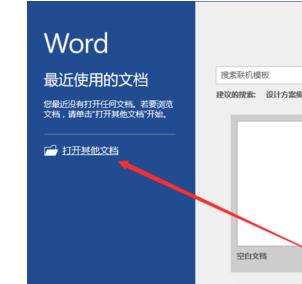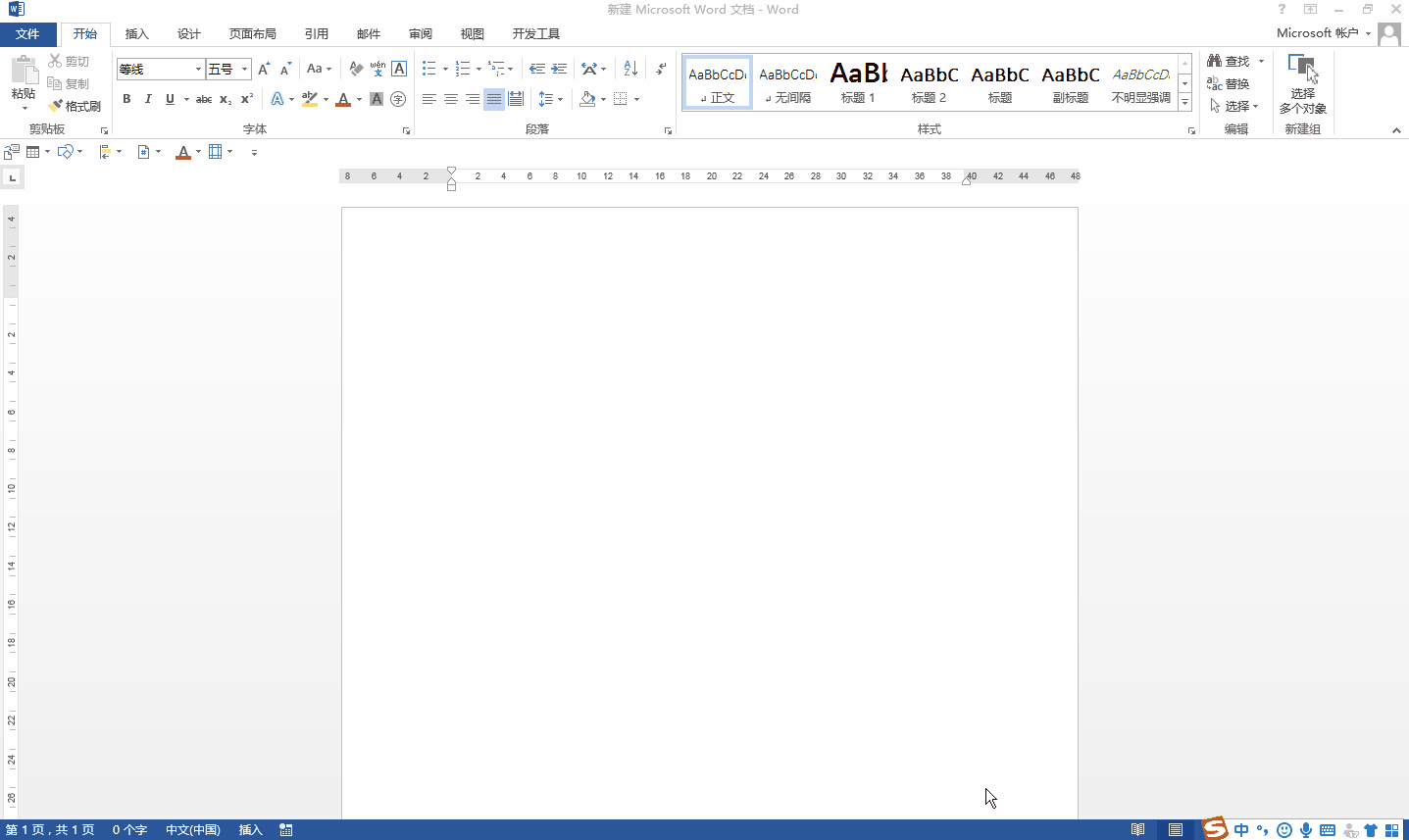如何解决Word文档不能编辑的问题
从网上下载了一个Word文档,可是打开该Word文档发现无法修改、查找、编辑,更可恶的是都不能选中Word文档中的内容。下面是Word文档不能编辑的解决方法,希望学习啦小编整理的对你有用,欢迎阅读。
如何解决Word文档不能编辑的问题
请确认是否设置为“只读”
1、选择word文档,右键选择“属性”
2、取消勾选“只读”属性后,点击确认
或许偶尔你会遇到不能编辑的 Word 文档,记得在《Word怎么设置密码-2003和07以上版本》一文中提到过“设置修改文件时的密码”,如果你曾经设置过此密码,或许已经明白为什么不能编辑,其实就是文档设置了修改时的密码保护。该如何获得重新编辑的权限呢?大概有如下几种方法:
1、第一种解决方法:简单的方法
1)打开 Word,此时 Word 自动新建一个空白文档;若当前在一个非空白文档状态,请新建一个空白文档。
2)依次选择“插入”—>“文件”,打开“插入文件”窗口。
3)双击待解除密码保护的文档,或选择待解除密码保护的文档,单击左下角的“插入”,则它被插入到新的文档中,密码保护解除,也就是可以重新编辑了。
2、第二种解决方法:
1)打开待解除密码保护的文档,依次选择“文件”—>“另存为”,打开“另存为窗口”。
2)窗口底部的“保存类型”选择“WORD97—2003&6.0/95—RTF”,输入一个文件名保存。
3)打开刚才保存的文档,是不是可以编辑了。
提示:还可以把待解除密码保护的文档另存为 html 格式,然后双击它就会用IE打开,把内容复制到新建的 Word 文档即可。
3、第三种解决方法:不建议使用
1)打开操作系统自带的写字板(开始—>所有程序—>附件—>写字板)。
2)打开待解除密码保护的文档,另存为 RTF 文档(RTF)。
提示:用写字板打开,内容有可能变乱码,此时另存为已无意义;即使不变乱,若有图片,也无法完好保存了。
如何解决Word文档不能编辑的问题相关文章: